Jak utworzyć kartotekę pracowników?
Program Wapro Kaper zapewnia kompleksową obsługę kluczowych zagadnień związanych z zarządzaniem pracownikami, w tym tworzenie i zarządzanie listami płac oraz umowami cywilnoprawnymi. Aby skorzystać z tych funkcji, niezbędne jest posiadanie aktualnej kartoteki pracowników, która stanowi fundament efektywnego zarządzania danymi kadrowymi. Dzięki temu narzędziu można z łatwością monitorować i kontrolować wszystkie aspekty związane z zatrudnieniem, co znacznie ułatwia pracę działu HR.
Aby przejść do kartoteki pracowników, należy wybrać w menu Płace | Pracownicy.
Jak dodać nowego pracownika?
Wprowadzanie danych nowego pracownika jest możliwe w widoku Płace | Pracownicy, po kliknięciu przycisku Dodaj (klawisz Ins).
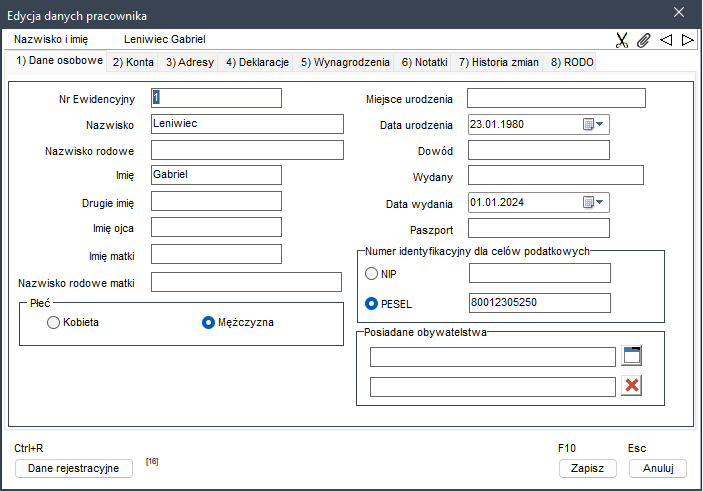
Wszystkie dane zgromadzone są na zakładkach:
- Dane osobowe
Na zakładce tej widoczne są podstawowe dane pracownika, np. dane osobowe, numer dowodu osobistego, NIP czy REGON.
- Konta
Na zakładce dostępna jest tabela, w której można wpisać wiele numerów kont bankowych. Tabela zawiera funkcje pozwalające na dodawanie (Dodaj (klawisz Ins)), poprawianie (Popraw (klawisz F2)) i usuwanie kont bankowych (Usuń (klawisz Del)). Jedno z wprowadzonych kont można ustawić jako domyślne – będzie ono stosowane przy tworzeniu przelewu do wybranego kontrahenta. Aby ustawić konto domyślne, należy użyć przycisku Ustaw jako domyślne (klawisze Ctrl+D).
- Adresy
Użytkownik może wprowadzić adresy: zameldowania, korespondencyjny i zamieszkania. Jeżeli wybrane adresy są takie same, wystarczy w sekcji Rodzaj adresu postawić znacznik w polu wybranego adresu i wprowadzić dane - adres zostanie powielony dla wszystkich zaznaczonych rodzajów. Na zakładce tej możliwe jest także określenie urzędu skarbowego oraz oddziału ZUS, do których przynależy pracownik.
- Deklaracje
Na zakładce Deklaracje użytkownik ma możliwość wybrania typów deklaracji oraz rodzaju serwera, na który powinny zostać wysyłane.
- Wynagrodzenia
Zakładka Wynagrodzenia umożliwia m.in. wprowadzenie okresów zwolnień z opodatkowania, np. w przypadku osób młodych, dla których nie obowiązuje PIT. Użytkownik powinien wybrać rodzaj, wprowadzić daty złożenia i rezygnacji z wniosku, a także zdefiniować okres obowiązywania.
- Notatki
Zakładka Notatki zawiera tabelę, w której można wpisać dowolne informacje związane z pracownikiem. Z notatkami mogą być powiązane daty (początkowa i końcowa), można wpisać typ notatki (będzie on dostępny na liście do wyboru przy wpisywaniu następnej notatki), a także umieścić szerszy komentarz. Zakładka ta może służyć do notowania np. urlopów, urlopów na żądanie, nieobecności itd.
- Historia zmian
Użytkownik ma możliwość zapoznania się z historią zmian w danych pracownika. W tabeli widoczne są informacje na temat wprowadzenia, modyfikacji i usunięcia dokumentu wraz z datą i godziną modyfikacji.
- RODO
Zakładka RODO umożliwia przeglądanie rejestru zgód RODO. Użytkownik ma także możliwość dodawania - przycisk Dodaj (klawisz Ins), poprawiania - przycisk Popraw (klawisz F2) i usuwania kont bankowych Usuń- przycisk (klawisz Del).
Aby zmienić wprowadzone dane, należy kliknąć przycisk Popraw (klawisz F2), aby je usunąć - przycisk Usuń (klawisz Del).